C盘扩容后磁盘拒绝访问?3招修复磁盘权限与盘符问题
- 来源: 金舟软件
- 作者:luoqiuyi
- 时间:2025-11-10 14:26:29

金舟AI分区大师
-
官方正版
-
纯净安全
-
软件评分:
 AI摘要
AI摘要
使用金舟AI分区大师合并磁盘空间后,如果D盘/E盘无法访问,可能是分区表损坏或权限问题。提供三种修复方法:1. 右键点击磁盘属性,在安全选项中添加用户并设置完全控制权限;2. 使用金舟AI分区大师修改无法访问磁盘的盘符;3. 以管理员身份运行命令提示符,输入chkdsk命令自动检测修复磁盘错误。这些方法能快速恢复磁盘访问,解决因分区操作导致的磁盘异常问题。
摘要由平台通过智能技术生成使用金舟AI分区大师,将D盘/E盘等其他盘上的一部分空间合并到C盘,合并完成后,C盘空间成功增大,但D盘和E盘无法访问,提示如下错误该怎么处理呢?
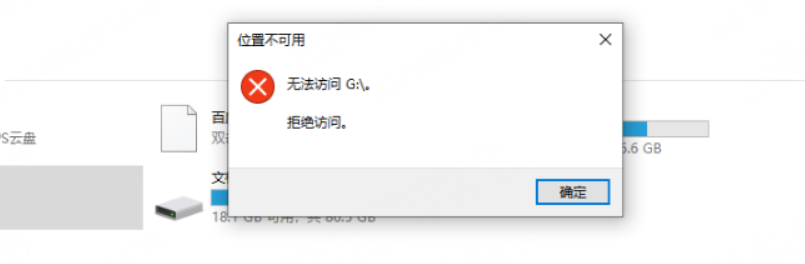
首先,拒绝访问硬盘分区的原因可能是由于硬盘分区表损坏,系统无法正确读取硬盘的分区信息,或者可能是当前没有权限。可尝试使用以下方式进行修复
方法1:设置系统权限
拿D盘举例,若D盘无法访问
1、右键单击D盘,选择“属性”。在弹出的弹窗里,点击“安全”,点击“高级”。

2、在打开的页面中点击“更改”选项。

3、在“输入要选择的对象名称”框下输入你的用户帐户,然后单击“检查名称”>,检查后格式如:E样式后,点击“确定”。
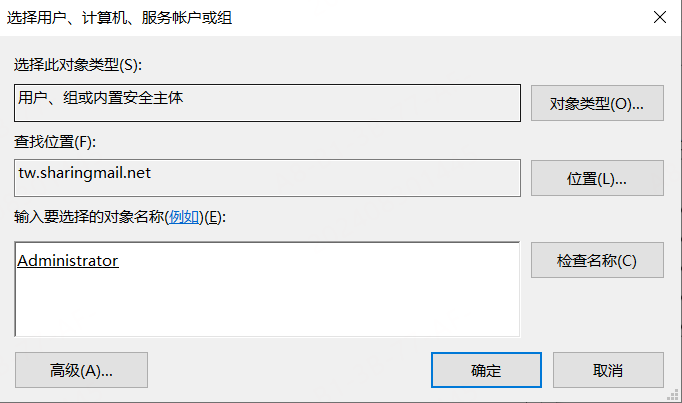
4、右击D盘,选择“属性”>“安全”>“编辑”。
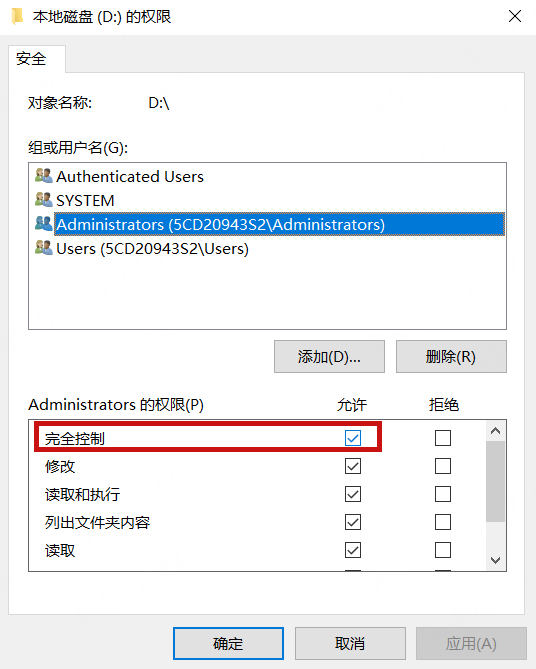
5、在“组或用户名”下选择你刚刚填写的用户帐户,并将权限设置为“完全控制”点击“应用”。如有拒绝的取消勾选。点击确定
6、然后查看无法访问的盘是否可以访问就可以啦
方法2:修改盘符
打开金舟AI分区大师,进入磁盘分区页面,选中这个无法打开的盘,右侧点击修改盘符操作。将盘符修改成一个其他未被使用的盘符即可。
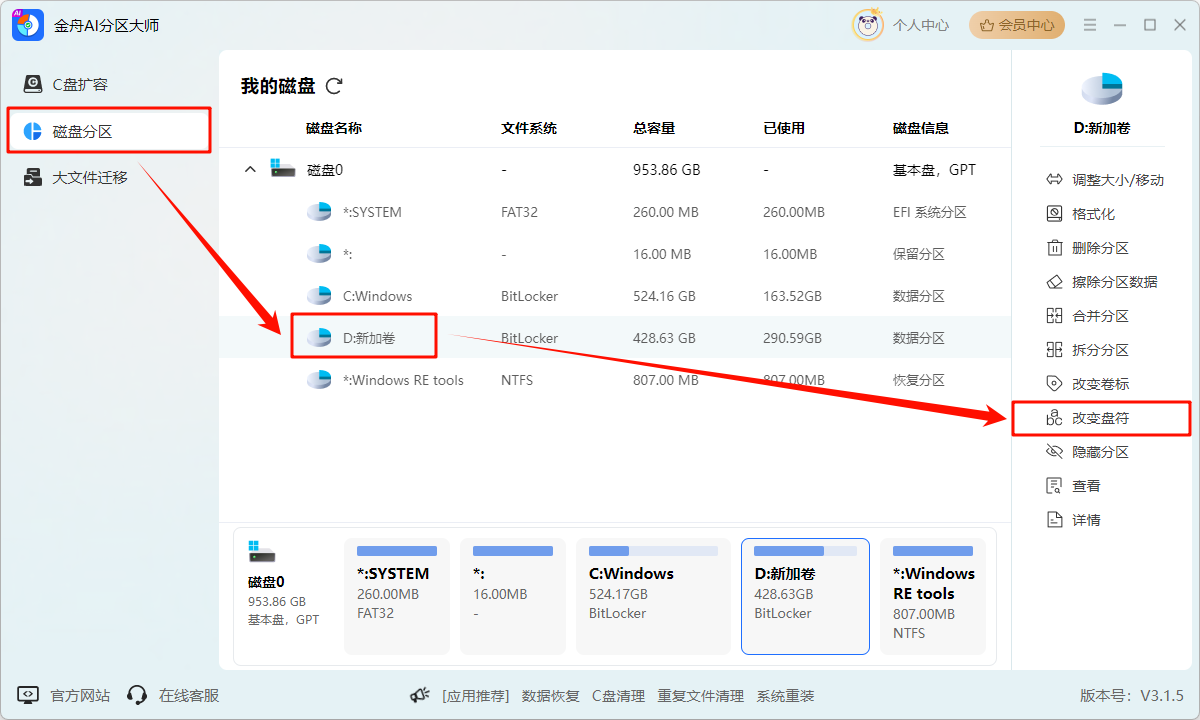
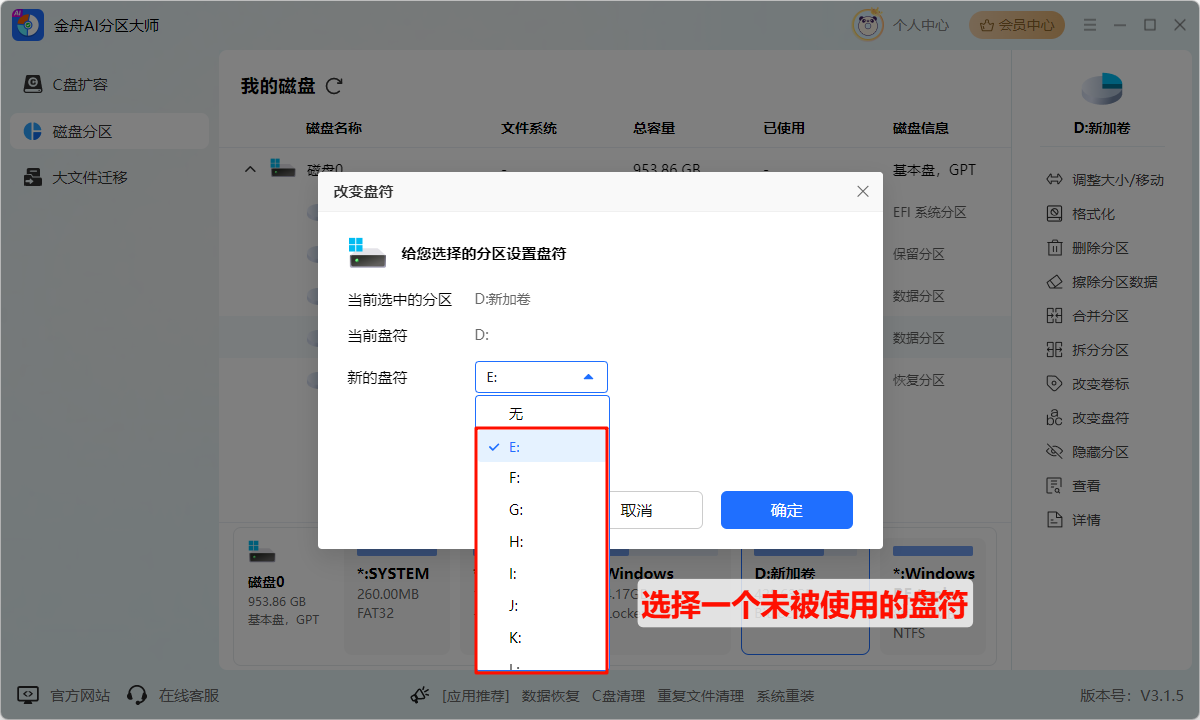
操作完成后可查看D盘是否可以访问。
方法3:运行CHKDSK修复磁盘错误
如果“D盘无法访问拒绝访问”是文件系统错误或坏扇区引起的,可以使用CHKDSK命令检测并修复。CHKDSK是一个系统实用程序,可以在命令提示符下运行,以分析硬盘驱动器错误并修复或恢复损坏的硬盘。
1、在Windows搜索框中键入“cmd”,然后选择“以管理员身份运行”。
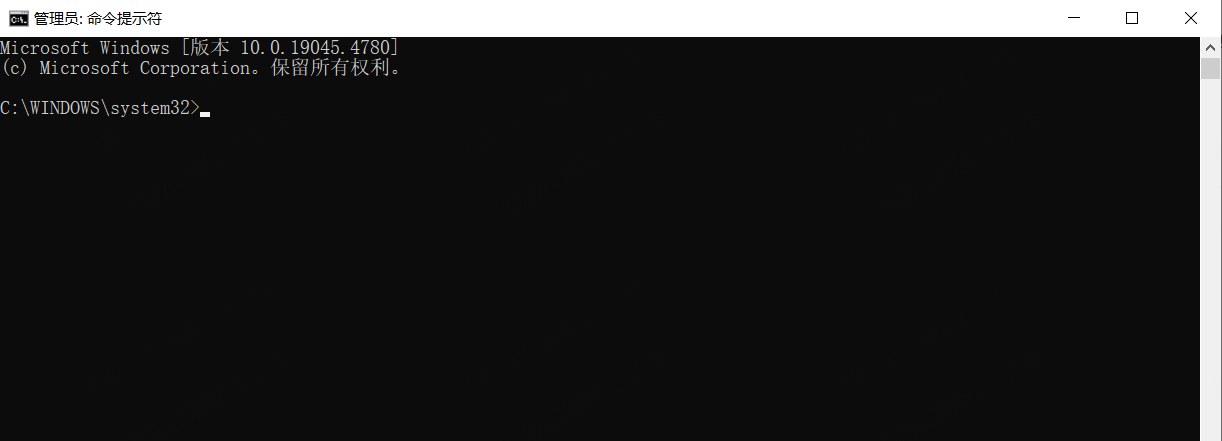
2、在上图输入 chkdsk d: /f或chkdsk d: /r 点击回车,会自动开始修复。
▶命令示意如下:
d: 指的是无法访问盘的盘符,如果是E盘,就是e:
/f、/r为修复参数,选择一个就可以

3、修复过程可能会需要一些时间,具体取决于损坏的严重程度和磁盘容量的大小。修复后,查看磁盘是否可以成功访问。
推荐阅读:
温馨提示:本文由金舟软件网站编辑出品转载请注明出处,违者必究(部分内容来源于网络,经作者整理后发布,如有侵权,请立刻联系我们处理)
 已复制链接~
已复制链接~






































































































































